ni adalah tutorial. Dalam bahasa melayu bermaksud sinaran cahaya...mane la tau nak bg kesan menarik sket ke...ala2 bercahaya...gittuu...
xsusah pun.step xla byk maner...ape pun korg kene follow gakla step kat bwh ni ye...selamat mencube...kalau mahu buatla...tiada paksaan...hanye berkongsi je....
tpi jika ada sebarang masalah...aku minta maaf..sbb xdpt nak balas...sbbnye....ini hanye auto publish je..aku xde depan blog mase ni..(0^0)
LANGKAH 1: buka photo yg korg nak edit....
(FILE -> OPEN -> PASTU PILIH GMBR -> OK)
LANGKAH 2: salin layer background atau duplicate...
(RIGHT CLICK PADA LAYER GMBR -> PILIH DUPLICATE LAYER )
atau tekan saje (Ctrl+J - DUPLICATE)
tpi jika ada sebarang masalah...aku minta maaf..sbb xdpt nak balas...sbbnye....ini hanye auto publish je..aku xde depan blog mase ni..(0^0)
LANGKAH 1: buka photo yg korg nak edit....
(FILE -> OPEN -> PASTU PILIH GMBR -> OK)
LANGKAH 2: salin layer background atau duplicate...
(RIGHT CLICK PADA LAYER GMBR -> PILIH DUPLICATE LAYER )
atau tekan saje (Ctrl+J - DUPLICATE)

LANGKAH 3: Buat sedikit Level Adjustment tekan (Ctrl+L)...setkan pada kotak seperti nilai yg diberikan...
nilai pertama : 151
nilai kedua: 1.00
nilai ketiga : 204
nilai2 ini boleh diubah mengikut gmbr masing2...dah puas hati..tekan OK...
LANGKAH 4: pergi dekat FILTER...mouseover pada BLUR...klik pada RADIAL BLUR

LANGKAH 5: setkan amount 100...klik pada ZOOM..dan..BEST...pastu OK
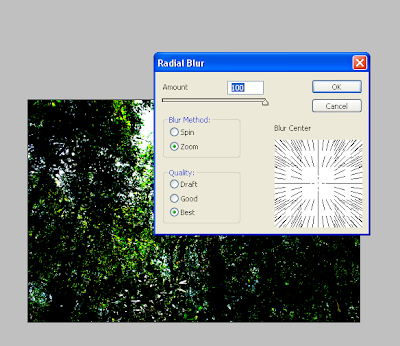
LANGKAH 6: RIGHT KLIK pada LAYER BACKGROUND COPY...klik pada BLENDING OPTIONS...
 LANGKAH 7: Buat Level Adjustment lagi sekali, tekan (Ctrl+L)...setkan pada kotak seperti nilai yg diberikan...
LANGKAH 7: Buat Level Adjustment lagi sekali, tekan (Ctrl+L)...setkan pada kotak seperti nilai yg diberikan...nilai pertama : 0
nilai kedua: 1.00
nilai kedua: 1.00
nilai ketiga : 92
nilai2 ini boleh diubah mengikut gmbr masing2...dah puas hati..tekan OK...
LANGKAH 8: setkan nilai OPACITY...(seperti dlm kotak merah yg aku bulatkan)...mengikut kesusaian korg ...

LANGKAH 9: TAMAT... :D







Wah menarik jadi gambar lepas dapat pencahayaan tersebut. Hehehe. Thanks for sharing the tutorial, kak. Diya lama dah tak guna photoshop. Huhu.
ReplyDeletewa...agak menarik.sy suka main ps!
ReplyDeletetak sangka plak aku ko reti photoshop ... dilot, teach me how to use it... please..
ReplyDeletemenarik juga ohhh...=)
ReplyDeletediya~~
ReplyDeletehehe...dilot pun saje je tepek tutorial...xde entry nak letak..xpela..leh share ngan rakan blogger..
ayin~~
ReplyDeletemmg menrik tp kene pndi editla..dilot pun xpndi sgt...tu yg jadi ntah pape je...xlawo pun edit..tp xpela..nnt korg pndi2 la adjust sdnri..hehe..dilot dh bg step by step die..
daakjat~~
ReplyDeleteok je kalo nak suh ajar...tp ko kenela try dulu tutorial yg aku dh bg tu..nnt bg tau aku ko sangkut kat tang mana..aku tryla tlg ko smpi berjaye...